CAD技巧:快速加粗线条
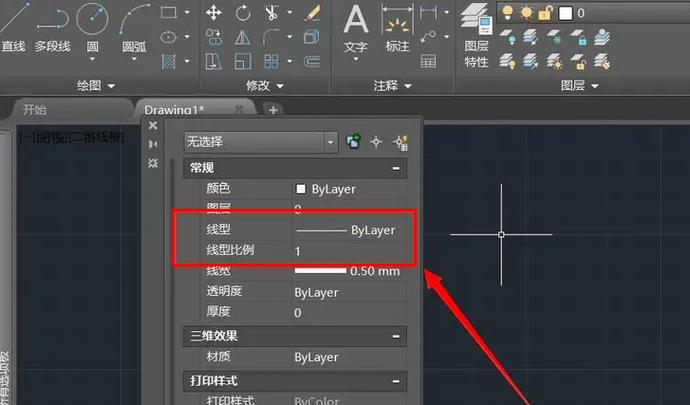
本文概述:在CAD设计中,加粗线条是一项基本且重要的技巧,它能够提升图纸的可读性和视觉效果。本文将深入探讨快速加粗线条的方法,并提供详细步骤以帮助设计师提高工作效率。
在使用CAD软件进行设计时,正确呈现线条的**粗细**可以极大地影响图纸的**清晰度**和**专业性**。掌握如何迅速调整线条粗细不仅能加快设计进程,还可以确保最终输出符合预期的视觉标准。下面,我们将介绍几种快速加粗线条的技巧。首先,了解CAD软件中的**层管理**功能对加粗线条非常有帮助。在CAD中,每个图层可以单独设置不同的属性,包括颜色、线型以及线宽。这意味着,你可以通过调整特定图层的**线宽属性**来快速加粗该层上的所有线条。使用图层的好处是,它允许你集中修改而不影响其他部分,从而保持工作区整洁并减少错误发生的可能。具体操作步骤如下:1. 打开需要编辑的CAD文件,确保界面显示“层管理器”。2. 选择需要修改的图层,然后右键点击,选择“特性”。3. 在弹出的对话框中找到线宽选项,根据需要调整**数值大小**。一般情况下,数值越大表示线条越粗。4. 确认设置后关闭对话框,此时该图层中的所有线条都变为你设定的粗细。接下来,我们介绍另一种常用的加粗线条方法,即使用“属性修改器”。这是一种直接修改线条属性的方法,比起调整图层,它更适合于需要单独修改个别线条的情况。通过这个工具,用户可以直接指定线条的**特定属性**而不必影响其他线条或对象。操作步骤如下:1. 使用选择工具挑选需要加粗的线条。2. 点击属性修改器,在弹出的菜单中查看线宽选项。3. 输入所需的线宽数值进行修改。4. 保存更改并检查效果,以确保符合设计需求。此外,还有一种快捷键方式可以实现快速加粗线条。CAD软件通常支持一系列快捷键,以帮助用户快速执行常用操作。通过学习和记忆这些快捷键,可以显著提高设计效率。在此推荐一个常用的快捷键组合,通过它您可以快速打开线条属性并进行修改:- 选择线条后按下 **Ctrl + 1**,会打开“特性”窗口。- 在这个窗口中,你可以看到线宽选项,直接输入新的数值即可完成加粗操作。除了以上提到的方法,某些CAD插件或者宏命令也可以帮助用户更便捷地处理线条粗细。许多开发者提供了专门针对线条处理的工具,这些工具通常集成了一键加粗、批量处理等功能,能够进一步简化繁琐的操作,使整体流程更加流畅。为了确保加粗线条后的视觉效果达到预期,你还需要考虑整个设计环境的协调性。例如,加粗线条可能会影响到**标注**的清晰度、布局的整齐度。在进行设计调整时,建议适当预览最终效果,以便及时发现并解决任何可能出现的问题。总之,掌握CAD中的快速加粗线条技巧不仅仅是简单的操作技能,更是提升设计作品质量的关键一步。通过熟练运用图层管理、属性修改器以及快捷键等工具,再加上灵活应用各种插件,设计师可以在短时间内有效地处理大量线条的粗细问题,从而更好地表达设计意图,满足项目要求。对于不断追求**效率**和**卓越**的设计师而言,精通这些技巧无疑是其职业发展中不可或缺的一环。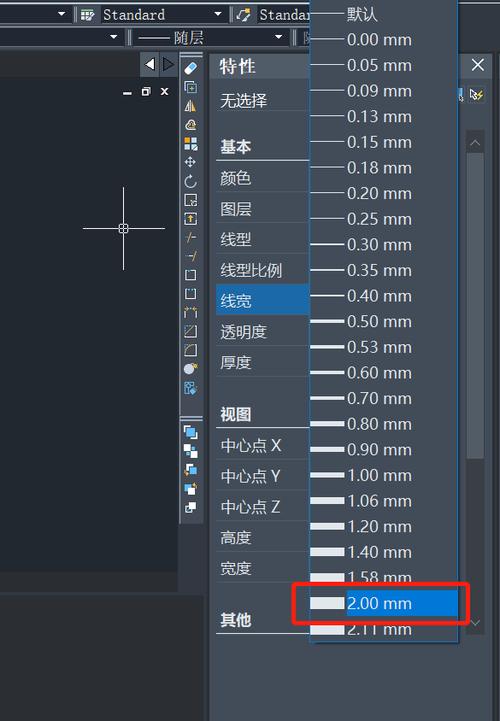
BIM技术是未来的趋势,学习、了解掌握更多BIM前言技术是大势所趋,欢迎更多BIMer加入BIM中文网大家庭(http://www.wanbim.com),一起共同探讨学习BIM技术,了解BIM应用!
相关培训